



《誅仙世界》客戶端FAQ
在運作誅仙世界客戶端過程中,如果出現了崩潰、卡死等穩定性問題,可參考以下方法解決:
CPU 相關問題
近期Intel 的13代與14代cpu在運行遊戲過程中可能會遇到頻繁崩潰、Out of video memory提示,甚至出現藍屏死機。如果遇到類似問題可以適當降低CPU的頻率來規避此類問題,步驟如下:
1. 下載並安裝Intel XTU軟體(安裝後需重新啟動電腦)
https://www.intel.com/content/www/us/en/download/17881/intel-extreme-tuning-utility-intel-xtu.html
2. 安裝後需要重新啟動電腦。
3. 開啟軟體調整Performance Core Ratio,適當減少Performance Core Ratio 數值,例如intel i3900k預設55x減少到53x或52x,點Apply應用設定。
附註:如果遇到Intel XTU軟體無法安裝,或安裝後無法調整Performance Core Ratio的情況,請參考Intel或主機板廠商的說明更新至最新的BIOS或更換可能已經出現物理損壞的CPU,以解決運作不穩定的問題,具體步驟請參考以下連結:
https://www.zxsj.com.tw/news/view/20250429/27c92cb6.html
GPU相關問題
【NVIDIA 40系顯示卡崩潰閃退問題】
可以透過以下方式解決:
1. 如您的顯示卡是NVIDIA 40系顯示卡,遇到頻繁崩潰閃退問題,可嘗試在遊戲中【系統設定】-【畫面】-【畫面設定】中,將【畫面產生】選項關閉。
註:若使用2K顯示器,則保證記憶體至少12G再嘗試開啟畫面產生;若使用4K顯示器,則保證記憶體至少16G再嘗試開啟畫面產生。
2. 在RTX 40系顯示卡上運行遊戲,如果在【畫面設定】中已經關閉了幀生成,還是在遊戲過程中容易出現崩潰等穩定性問題,可以嘗試在遊戲啟動器中勾選」禁止DLSS幀生成在客戶端程式內生效」選項,規避可能存在的系統相容性問題。
點選啟動器右上角的設定按鈕(齒輪圖示),可開啟以下設定視窗:
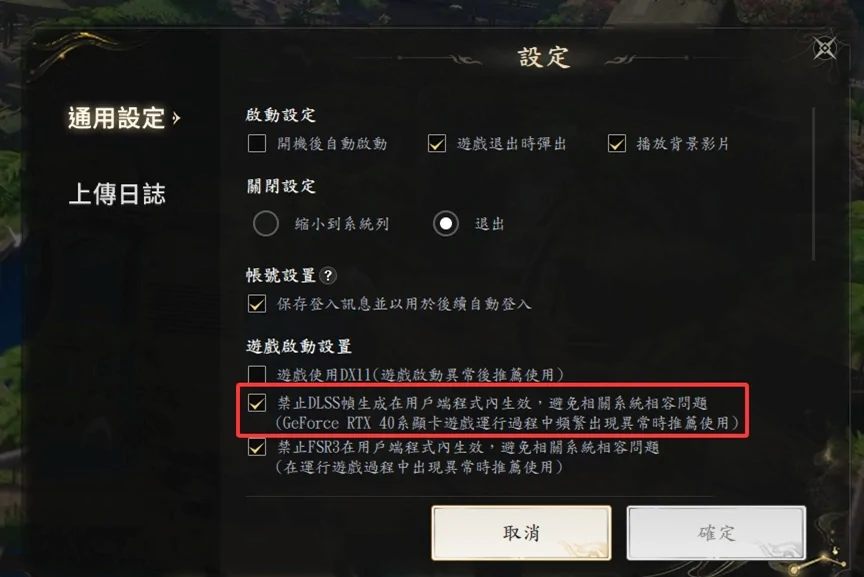
【D3D12相關的GPU崩潰閃退問題】
可依序嘗試以下方法,解決可能存在的系統相容性問題:
1. 安裝新版本驅動:如果還有問題,建議多嘗試幾個版本的新驅動程式。
2. 更新Windows作業系統,避免低版本作業系統可能存在的相容性問題。
3. 使用高解析度顯示器時(尤其是4K螢幕),調整Lumen、超採樣等級、紋理流送池等開銷大的選項,或調整顯示器分辨率,避免部分GPU在執行任務時可能出現逾時而導致的穩定性問題。
注意:增加TdrDelay超時偵測到60秒可以緩解此類問題。
查看TdrDelay(超時偵測和恢復)設定為60秒的操作步驟
4. 關閉其他會佔用大量系統資源的應用程式、限制遊戲幀率、確保GPU使用預設頻率運作。
如果使用上述方法還是無法解決當機問題,可以嘗試在遊戲啟動器中勾選「遊戲使用DX11」選項,以規避可能的系統相容性問題。
註:請優先嘗試解決相容性的方法,部分遊戲場合下D3D12效能優於D3D11。
點選啟動器右上角的設定按鈕(齒輪圖示),可開啟以下設定視窗:
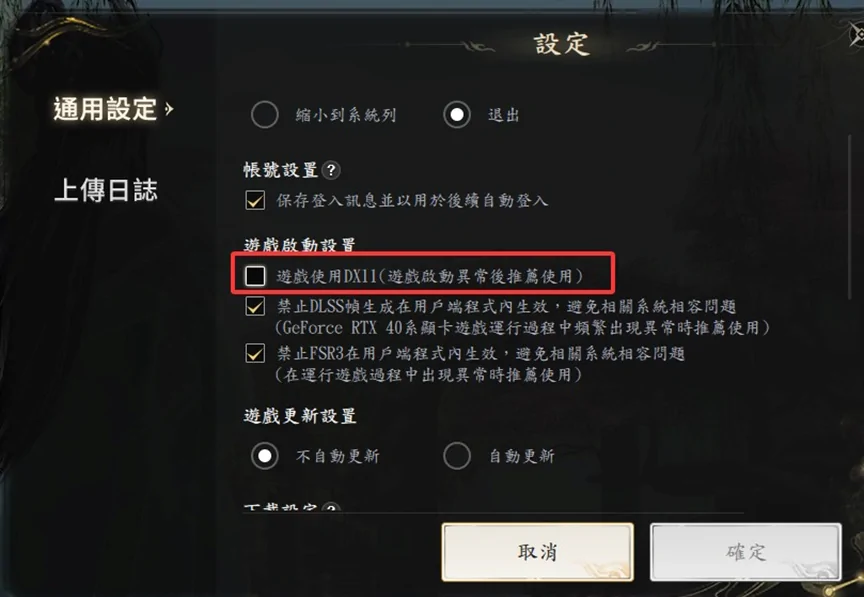
遊戲包體異常相關的閃退崩潰問題
如果遊戲在啟動階段,或在遊戲執行過程中遇到頻繁崩潰閃退的問題,可以嘗試使用遊戲啟動器中的「一鍵修復」功能,或重新下載用戶端,解決可能存在的包體異常問題。
點擊啟動器右上角的設定按鈕(齒輪圖示),可以開啟如設定視窗:
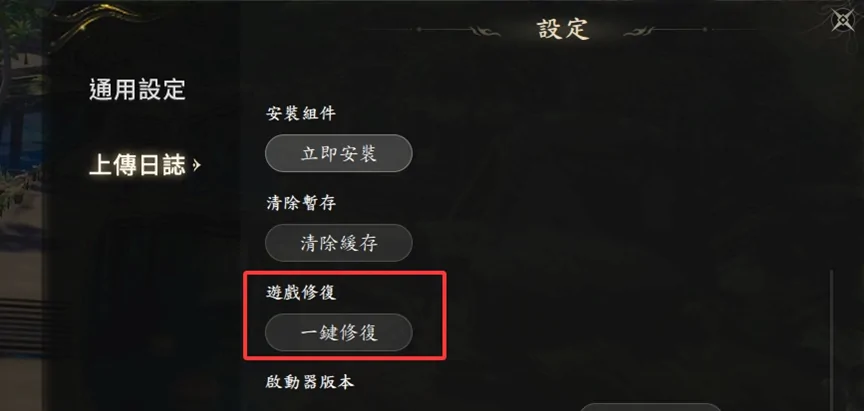
記憶體相關問題
如果本機實體記憶體小於等於12g,在運行遊戲過程中出現卡頓、崩潰的情況,可能是虛擬記憶體不足導致卡頓、崩潰,可以嘗試手動調整虛擬記憶體大小規避此類問題,步驟如下:
win10:
右鍵點選此電腦->屬性->進階系統設定
win11:
右鍵點選此電腦->屬性->系統資訊->進階系統設置
進入進階系統設定之後:
系統屬性->進階->效能設定->進階->更改【虛擬記憶體】
1. 取消勾選【自動管理所有磁碟機的分頁檔案大小】。
2. 選擇分配虛擬記憶體的硬碟,推薦固態硬碟(SSD)。
3. 自訂虛擬記憶體:建議設定的大小為機器實體記憶體的1.5到2倍,也可以根據實際情況進行調整。
4. 調整完成並儲存後重新啟動電腦。
第三方軟體導致的當機閃退問題
在部分系統環境下,第三方軟體可能與遊戲用戶端有相容性問題,可以嘗試關閉遊戲加加(GamePP)、Msi afterburner(微星小飛機)、Rivatuner Statistics Server(RTTS)、錄影等軟體,規避可能的相容性問題。
整合顯示卡記憶體不足問題
大部分使用整合顯示卡的機器,系統會根據應用程式的記憶體需求自動從記憶體中分配合適的空間作為整合顯示卡的虛擬記憶體。少數機器會因為系統預設為整合顯示卡分配的虛擬記憶體較少,產生記憶體不足相關的崩潰,可以透過手動在BIOS中增大虛擬顯大大小來規避此類問題。
註:極速端在整合式顯示卡上運作需要至少4G的記憶體空間。
硬碟相關問題
遊戲需要安裝在固態硬碟中,避免載入過慢所導致的各種問題。
NVIDIA顯示卡DLSS 幀產生系統需求
DLSS幀生成技術可顯著提高遊戲幀數,開啟該技術需要使用NVDIA GeForce RTX 40系列顯示卡,並在作業系統中開啟「硬體加速GPU計劃」選項。 Windows11系統預設啟用了此選項,如果使用的作業系統是Windows 10,則需要在系統設定中啟用,步驟如下:
1. 在Windows搜尋欄中輸入「圖形設定」並開啟其對應窗口,開啟「硬體加速GPU計畫」選項。
2. 重啟計算機。
如果此時仍無法開啟DLSS訊框產生,可嘗試更新顯示卡驅動程式和Windows版本到最新版本。
系統模組錯誤或缺失問題
在部分版本的作業系統上,可能會因為媒體(windows media foundation)等系統模組錯誤或缺失導致遊戲異常,請嘗試建議使用系統檔案檢查器工具修復遺失或損壞的系統檔案或修復(重裝)系統解決,具體步驟參考連結
遊戲啟動卡在黑畫面問題
如果在遊戲啟動階段卡在黑畫面(尤其是在舊的顯示卡裝置上出現此種情況時),可以嘗試在遊戲啟動上新增啟動參數:gameCmd=-ngxdisableota,步驟如下:
1. 右鍵誅仙世界啟動器捷徑->屬性->捷徑
2. 新增啟動參數gameCmd=-ngxdisableota,點選應用程式按鈕,如下圖所示:
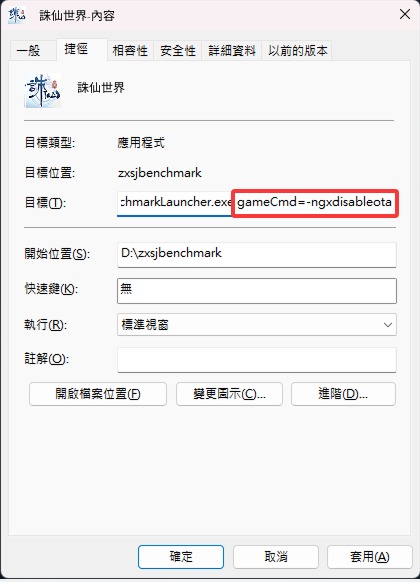
《誅仙世界》營運團隊敬上
2025年5月15日